Como resolver o erro win32kfull.sys
Está com uma tela azul e o erro win32kfull.sys no seu Windows? Saiba como resolver.
O código de erro pode ser diferente, como qualquer um listado abaixo ou outros:
APC_INDEX_MIXMATCH
SYSTEM_SERVICE_EXCEPTION
PAGE_FAULT_IN_NONPAGED_AREA
O que é o win32kfull.sys?
Os arquivos .sys vêm com o sistema operacional Windows.
A maioria dos arquivos .sys são drivers de dispositivo de modo real, garantindo a comunicação bem-sucedida entre o hardware do seu PC e o sistema Windows.
Qualquer erro .sys pode causar sérios danos, o mais comum, como no seu caso, tela azul do erro morte.
Como resolvo o erro de tela azul win32kfull.sys?
Nesta parte, listaremos as 5 principais soluções fáceis para você tentar solucionar o erro de tela azul win32kfull.sys.
Atualize todos os seus drivers disponíveis
O erro win32kfull.sys pode ser provavelmente causado pelo software de driver relacionado.
É muito provável que você resolva esse problema atualizando os drivers do dispositivo.
Existem duas maneiras de atualizar seus drivers de dispositivo: manualmente ou automaticamente.
Atualização manual do driver – você pode atualizar seus drivers manualmente, visitando o site do fabricante dos seus dispositivos e procurando o driver correto mais recente.
Certifique-se de escolher apenas drivers compatíveis com sua variante de versões do Windows. Desse modo, você precisará verificar a atualização de seus dispositivos um por um.
Atualização automática de driver – Se você não tem tempo, paciência ou conhecimentos de informática para atualizar seus drivers manualmente, pode, em vez disso, fazê-lo automaticamente.
Nós indicamos o Driver Booster, mas pode utilizar um software da sua preferência.
Atualize seu sistema Windows
A Microsoft está tentando reparar e melhorar o arquivo de sistema do Windows de vez em quando.
Às vezes, a instalação da atualização disponível do Windows pode ajudá-lo a resolver o erro win32kfull.sys. Siga as instruções abaixo:
Se você usa o Windows 10:
1) Digite “atualização” na caixa de pesquisa em Iniciar;
2) Clique em Verificar atualizações ;
3) O Windows deve então verificar se há atualizações e instalar se alguma atualização disponível for detectada automaticamente;
4) Reinicialize o Windows 10 e verifique se o erro win32kfull.sys desapareceu.
Se você usa o Windows 7:
1) Digite atualização na caixa de pesquisa em Iniciar;
2) Clique em Verificar atualizações .
3) O Windows deve então verificar se há atualizações automaticamente. Se houver alguma atualização disponível, clique em Instalar atualizações;
4) Reinicie o Windows 7 e verifique se o erro win32kfull.sys desapareceu.
Execute o verificador de arquivos do sistema
O Verificador de arquivo do sistema é uma ferramenta útil no sistema do Windows para ajudá-lo a verificar e reparar quaisquer corrupções de seus arquivos de sistema. O arquivo win32kfull.sys não é exceção.
Para executar o Verificador de arquivos do sistema:
1) Digite cmd na caixa de pesquisa em Iniciar . Em seguida, no teclado, segure Ctrl + shift (ao mesmo tempo), enquanto isso clique em Prompt de Comando (Windows 10) ou cmd (Windows 7) no resultado;
2) Clique em Sim quando solicitado pelo Controle de conta de usuário;
3) Na janela preta aberta, digite sfc / scannow e pressione Enter;
4) O Windows deve então começar a procurar e reparar seus arquivos de sistema automaticamente. Isso levará algum tempo, geralmente cerca de 15 minutos. Espere até a verificação 100% concluída;
5) Quando terminar, reinicie o computador e verifique se o erro win32kfull.sys foi resolvido.
Reinstale algum programa recém-instalado
Se você está enfrentando o erro win32kfull.sys depois de instalar um novo programa no Windows, é muito provável que haja um erro no programa e isso causa o erro de tela azul.
Siga o guia aqui para desinstalar e reinstalar o programa recém-instalado.
Para desinstalar o programa recém-instalado:
1) Digite recursos na caixa de pesquisa em Iniciar . Em seguida, clique em Aplicativos e recursos (Windows 10) ou Programas e recursos (Windows 7);
2) Selecione o programa recém-instalado e clique em Desinstalar;
3) Siga as instruções na tela para concluir a desinstalação.
Para reinstalar o programa:
Baixe o arquivo de instalação do programa em seu site oficial ou na loja da Microsoft.
Não baixe programas de qualquer site inseguro.
Quando baixado, instale o programa em seu computador.
Em seguida, reinicie o computador e verifique se o erro win32kfull.sys desapareceu.
Verifique sua RAM
RAM é uma forma de armazenamento de dados de computador.
Erros na RAM também podem causar o erro de tela azul win32kfull.sys. Você pode resolvê-lo verificando sua RAM.
Siga estes para verificar sua RAM:
1) Importante: Salve seu trabalho e feche os programas no Windows;
2) Digite “memória” na caixa de pesquisa em Iniciar
3) Clique em Reiniciar agora e verifique se há problemas.
4) O Windows deve reiniciar e verificar a RAM.
5) Quando terminar, verifique se o erro win32kfull.sys foi resolvido.
Essas soluções devem resolver o seu problema com o erro win32kfull.sys, outra dica é desinstalar atualizações recentes do Windows.

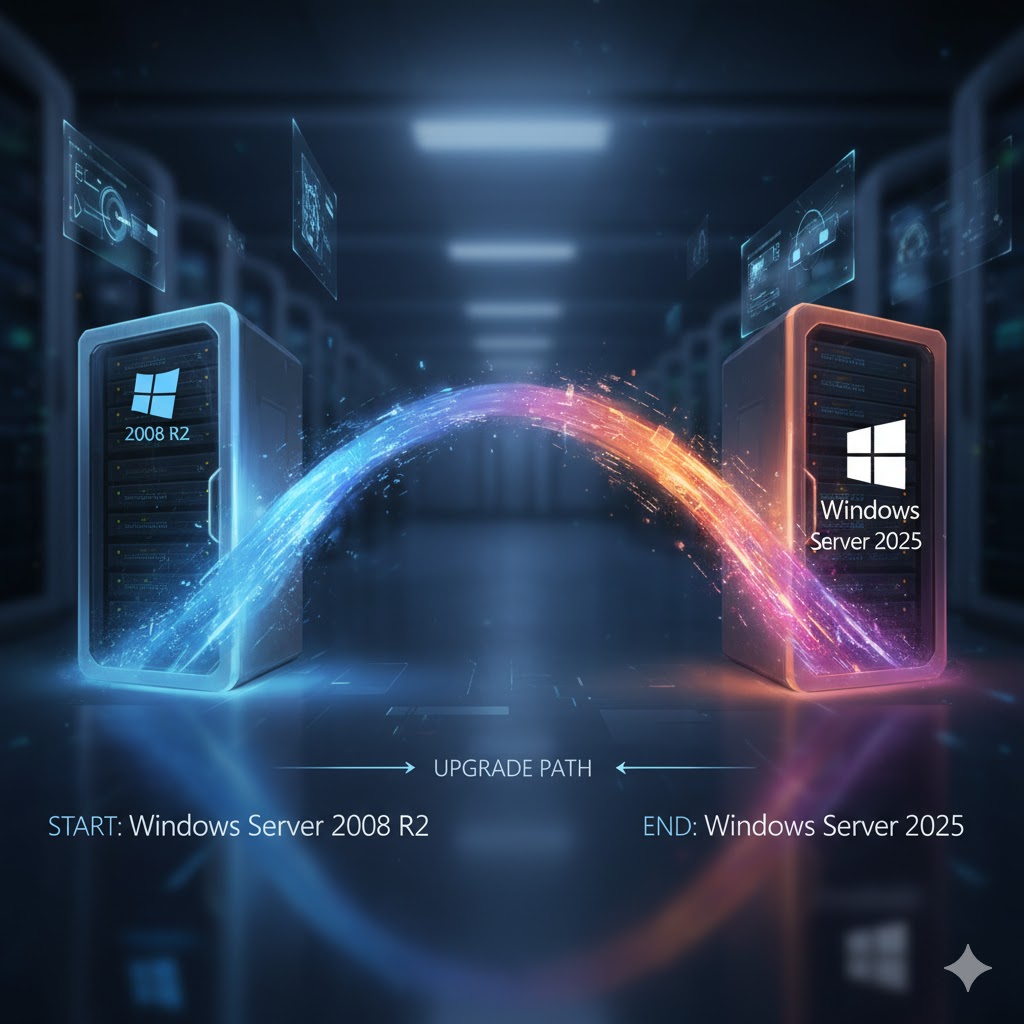
Publicar comentário